Rakam video, audio, permainan dan kamera web untuk merakam detik berharga dengan mudah.
Nikmati Main Semula Muzik dengan Menukar FLAC kepada AAC dalam 3 Cara
Menukar format FLAC kepada AAC ialah penyelesaian yang ideal jika anda seorang pencinta muzik yang ingin menikmati audio berkualiti tinggi pada peranti Apple anda. Walaupun FLAC boleh menghasilkan audio berkualiti tinggi, banyak produk Apple tidak menyokong memainkannya secara asli. Menukar FLAC kepada AAC membolehkan anda mengekalkan kualiti bunyi yang baik sambil memastikan keserasian peranti. Jika anda ingin mengetahui cara menukar pustaka muzik anda, mulakan membaca siaran ini dengan lancar.
Senarai Panduan
Apakah Perbezaan Utama Antara FLAC dan AAC Cara Menukar FLAC kepada AAC dengan Kualiti Bunyi Terbaik Cara Menukar FLAC kepada AAC Menggunakan Pemain Media VLC Alat Dalam Talian untuk Menukar FLAC kepada AAC secara PercumaApakah Perbezaan Utama Antara Flac dan AAC
Sebelum menukar FLAC kepada AAC, adalah perlu untuk memahami keperluan menukar antara keduanya. Walaupun FLAC (Free Lossless Audio Codec) dan AAC (Advanced Audio Codec) adalah dua daripada format audio yang lebih popular, penggunaannya dalam kehidupan seharian adalah sangat berbeza.
FLAC ialah format mampatan tanpa kerugian yang mengekalkan semua data audio asal, sekali gus memberikan kualiti bunyi ketepatan tinggi. Ini menjadikan FLAC pilihan ideal untuk audiophile yang mengutamakan butiran bunyi. Memandangkan fail FLAC biasanya lebih besar, ia memerlukan lebih banyak ruang storan. Tetapi walaupun anda mempunyai ruang storan yang mencukupi, peranti Apple tidak dapat menyokong memainkan fail FLAC. Inilah sebabnya anda perlu mempertimbangkan untuk menukar FLAC kepada AAC untuk main balik yang lancar.

Sebaliknya, walaupun format lossy, fail AAC yang disokong untuk main balik pada peranti Apple seperti iPhone dan iPad memberikan kualiti bunyi yang baik pada saiz fail yang lebih kecil. AAC, berbanding dengan AC3, memampatkan data audio dengan mengalih keluar beberapa frekuensi yang tidak mudah dilihat oleh telinga manusia. Walaupun AAC mengorbankan beberapa kesetiaan audio berbanding FLAC, ia masih memberikan kualiti bunyi yang sangat baik dan membolehkan anda menikmati muzik yang agak berkualiti tinggi pada peranti Apple.
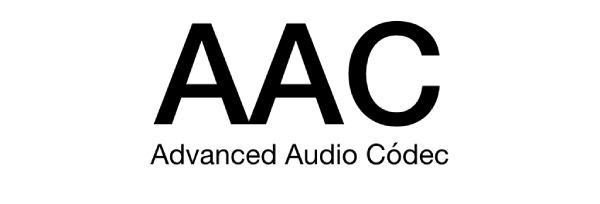
Cara Menukar FLAC kepada AAC dengan Kualiti Bunyi Terbaik
Jika anda ingin menukar FLAC kepada AAC untuk main balik pada peranti Apple sambil mengekalkan kualiti audio tertinggi yang mungkin, 4Easysoft Total Video Converter adalah pilihan terbaik anda. Dengan menyesuaikan kadar bit pratetap, anda boleh melaraskan kualiti audio format AAC output, yang bermaksud anda boleh mengeluarkan fail AAC yang ditukar daripada FLAC yang paling memenuhi keperluan anda berdasarkan peranti anda. Memandangkan parameter dipratetap oleh 4Easysoft Total Video Converter, anda tidak perlu melaraskan sendiri parameter tetapi boleh memilih daripada beberapa pilihan yang disenaraikan.

Tukar FLAC kepada AAC untuk main balik pada peranti Apple dengan kualiti tinggi.
Menyokong penukaran kumpulan berbilang fail FLAC kepada format AAC pada satu masa.
Sediakan tetapan kadar bit pratetap untuk anda memilih kualiti audio yang diingini.
Pratonton untuk menguji kesan audio terlebih dahulu untuk melihat sama ada ia memenuhi keperluan anda.
100% Selamat
100% Selamat
Langkah 1Lancarkan 4Easysoft Total Video Converter dan klik butang "Tambah Fail" untuk mengimport fail FLAC anda.
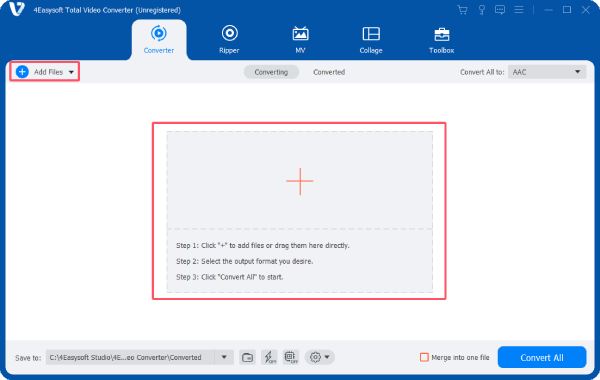
Langkah 2Klik butang "Tukar Semua kepada" dan klik butang "AAC" di bawah tab "Audio".
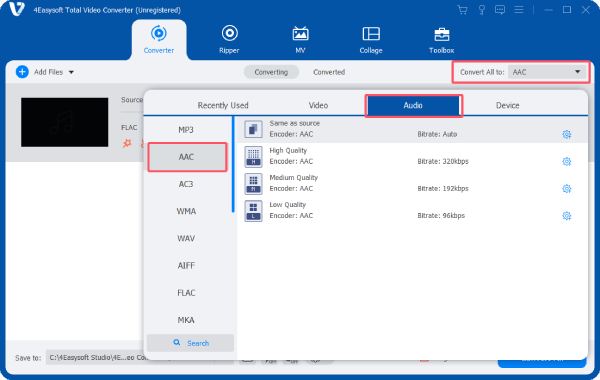
Langkah 3Setelah selesai, klik butang "Tukar Semua" untuk menukar fail FLAC kepada AAC dengan kualiti yang tinggi.
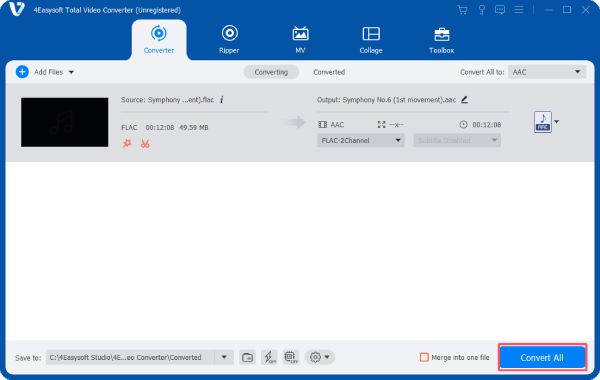
Cara Menukar FLAC kepada AAC Menggunakan Pemain Media VLC
Walaupun ia lebih digunakan sebagai pemain video, pemain media VLC juga boleh membantu anda menukar FLAC kepada AAC. Sebagai pemain media rentas platform percuma, sumber terbuka, pemain media VLC menyokong lebih daripada 100 format fail dan boleh menukar kumpulan fail dengan cepat dengan kualiti yang agak tinggi. Walau bagaimanapun, perlu diingatkan bahawa ia tidak mengandungi format pratetap untuk AAC, jadi anda perlu membuat profil baharu sebelum menggunakannya. Berikut ialah langkah bagaimana untuk menukar FLAC kepada AAC menggunakan pemain media VLC:
Langkah 1Lancarkan pemain media VLC dan klik butang "Tukar/Simpan" di bawah "Media". Dalam tetingkap pop timbul, klik butang “Tambah...” untuk mengimport fail FLAC.
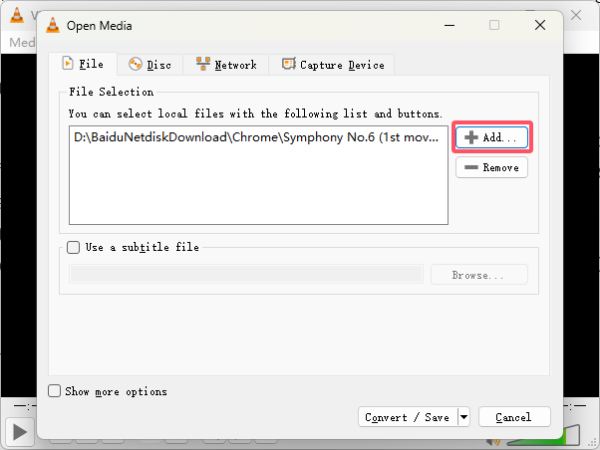
Langkah 2Klik butang "Buat profil baharu" dan kemudian butang "Codec audio" untuk memilih "Audio MPEG 4 (AAC)" daripada tab "Codec".
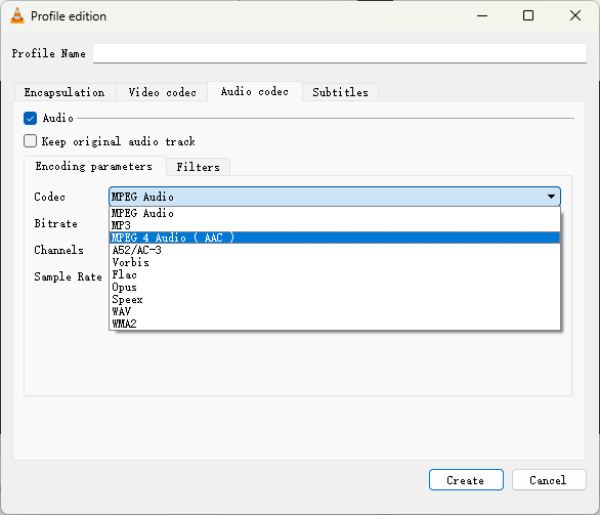
Langkah 3Kini anda boleh memilih format output sebagai fail AAC dengan mengklik butang "AAC" dari tab "Profil".
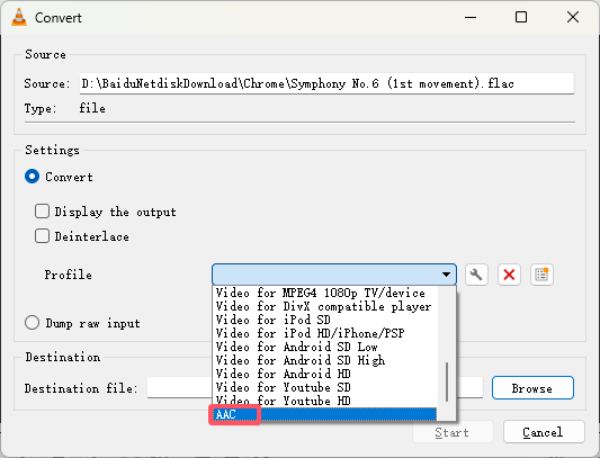
Alat Dalam Talian untuk Menukar FLAC kepada AAC secara Percuma
Jika anda tidak mahu memuat turun alatan tambahan, anda juga boleh mencari alatan dalam talian di Internet untuk membantu anda menukar fail FLAC kepada AAC untuk main balik yang lancar pada peranti Apple. Walaupun dalam talian Penukar FLAC biasanya percuma, ini juga bermakna fungsi mereka agak terhad. Sebagai contoh, sesetengah alatan dalam talian mungkin hanya menyokong fail bersaiz terhad. Di sini, siaran ini akan mengambil Convertio sebagai contoh untuk menunjukkan cara menggunakan alatan dalam talian untuk menukar FLAC kepada AAC secara percuma:
Langkah 1Navigasi ke tapak web rasmi Convertio dan klik butang "Pilih Fail" untuk mengimport fail FLAC anda untuk penukaran kepada AAC.
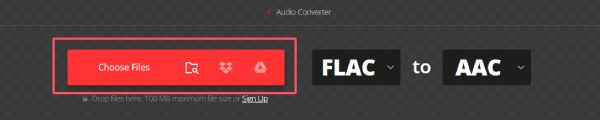
Langkah 2Klik butang "Tetapan" untuk melaraskan beberapa parameter yang mungkin untuk memenuhi keperluan anda.

Langkah 3Akhir sekali, klik butang "Tukar" untuk menukar FLAC kepada AAC dengan Convertio secara percuma.

Kesimpulan
Untuk menikmati muzik berkualiti tinggi pada peranti Apple, anda boleh menukar FLAC kepada AAC. Siaran ini memberi anda beberapa kaedah yang boleh dilaksanakan. Dengan menukar FLAC kepada AAC, anda boleh menikmati pustaka muzik anda dengan lancar pada peranti Apple sambil mengekalkan keseimbangan antara kualiti audio dan kecekapan storan. Jika anda ingin menyimpan fail FLAC yang ditukar setinggi mungkin, maka anda boleh menggunakannya 4Easysoft Total Video Converter untuk mencapai tujuan anda dengan sempurna!
100% Selamat
100% Selamat


